
Az okostelefonos kamerák messzire jutottak, de még mindig nem versenyeznek a DSLR-ért. A legnagyobb probléma valójában nem az érzékelő, hanem a lencse.
A legtöbb okostelefon rendelkezik valamivel, ami egyenértékű a DSLR 35 mm-es objektívjével. Ha okostelefonnal és egy 35 mm-es objektívvel ellátott DSLR-rel fényképez ugyanazon a helyen, a képek meglehetősen hasonlóak lesznek. A helyzet az, hogy a DSLR-k több tucat különböző lencsét tudnak használni.
Az a megjelenés, amelyet a legtöbb ember okostelefonnal szeretne újrateremteni, olyan, mint egy széles rekeszű objektív, például egy 85 mm-es f / 1,8. Az új iPhone 7 ezt kamerán belül képes megtenni Portré móddal, de mindenki más számára a Photoshophoz kell fordulnunk.
A hatás a való életben
Mielőtt belevetné magát a Photoshopba, nézzük meg, milyen hatást fogunk létrehozni a való életben. Az alábbiakban egy fotót készítettem Freddie bátyámról 85 mm-es f / 1.8-zal egy Canon 5DIII készüléken.

Freddie arca és szeme a fókuszban van, de a háttér teljesen életlen. Még a válla és a haja is homályos. Ez a fajta megjelenés.
Első lépés: Válasszon ki egy fényképet
ÖSSZEFÜGGŐ: Hogyan készítsünk jó önarcképeket és szelfiket
Ez a hatás jól kitett fejlövéssel működik a legjobban. Más témákkal sokkal bonyolultabb a munka, és a Photoshopban eltöltött idő nem takaríthat meg rossz, túlexponált képet.
Ezt használom egyszerű szelfi . Messze nem tökéletes, de ez a fajta kép, amelyen ez a hatás remekül fog működni. A kép rólam szép, de a háttér túl elfoglalt.
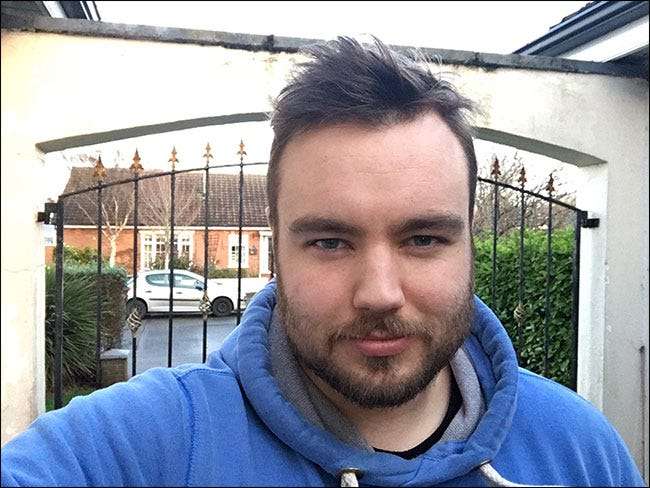
Nyissa meg a használni kívánt fotót a Photoshop alkalmazásban, és kezdjük.
Második lépés: Alkalmazza az effektust
Válassza ki a Háttér réteget, és lépjen a Réteg> Réteg duplikálása elemre, vagy nyomja meg a Control + J billentyűt (a Command + J Mac gépen).
Ezután lépjen a Szűrő> Blur Galéria> Iris Blur lehetőségre. Ez a Photoshop szűrő, amely a széles rekeszű objektív hatásait emulálja.
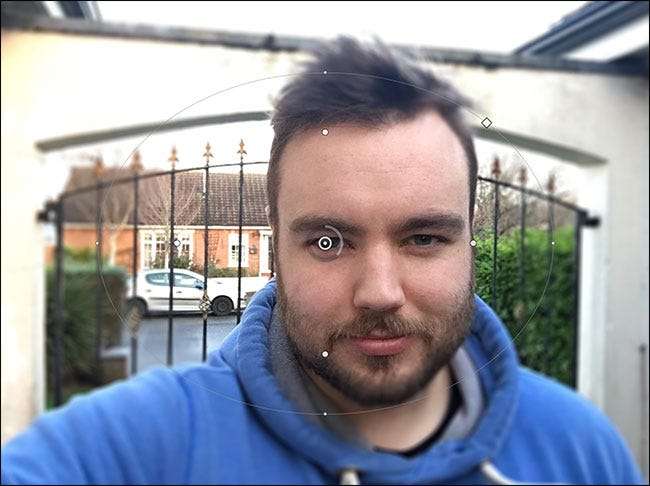
Sok minden történik itt, úgyhogy bontsuk le:
- Kattintson és húzza a belső kört az elmosódás középpontjának mozgatásához.
- Kattintson és húzza a külső gyűrűt az alkalmazott elmosódás mértékének módosításához.
- Kattintson és húzza a nagy kezelőfogantyúkat az elmosódás átmeneti területének beállításához.
- Kattintson és húzza meg a szilárd gyűrű kis kezelőfogantyúit az elmosódott terület forgásának és méretének beállításához.
- Kattintson és húzza bárhová a szilárd gyűrűn a homályos terület méretének beállításához.
- Kattintson és húzza rá a gyémántot a szilárd gyűrűn, hogy beállítsa, mennyire szögletes vagy kerek az elmosódott terület alakja.
- Új PIN-kód hozzáadásához kattintson az aktuális területen kívülre.

Azt akarjuk, hogy a hatás az alanyok arcára összpontosuljon, ezért kezdje azzal, hogy a csapot nagyjából az orrához mozgatja.
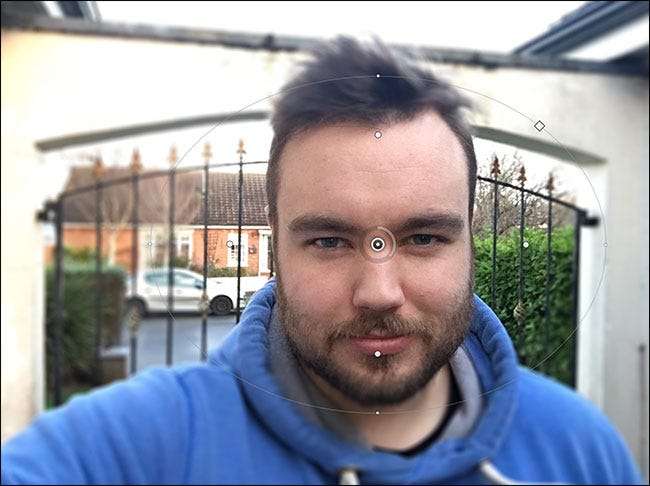
Ezután állítsa be az elmosatlan terület méretét úgy, hogy az csak az alany fejét takarja. Valószínűleg el kell forgatnia, hogy a legjobban illeszkedjen.
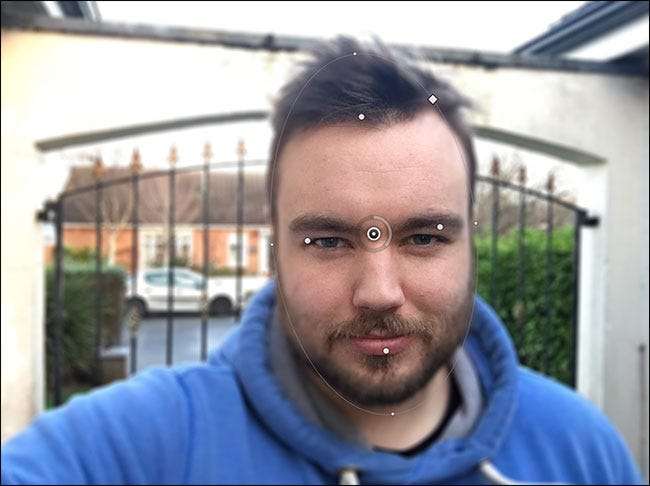
Ez kezd rendben lenni.
Most módosítanunk kell az átmeneti területet, hogy a zuhanás természetesebbnek tűnjön. Mozgassa a nagyméretű fogantyúkat, hogy azok nagyjából az alany állán, halántékán és haján üljenek. Valószínűleg módosítania kell néhány más változót, beleértve a kerekítést is, hogy jól illeszkedjen.
A kísérletemet alább láthatja.
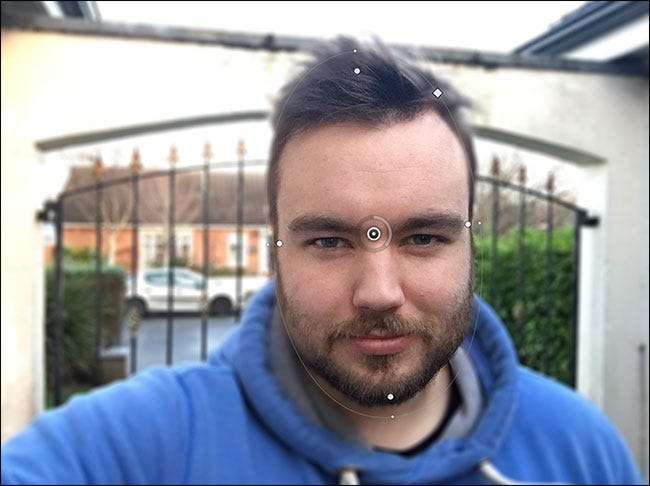
A befejezéshez állítsa be az elmosódást, amíg a hatás jól nem néz ki. 10 képpontos értékkel mentem, de azt kell választania, ami a képéhez igaz.
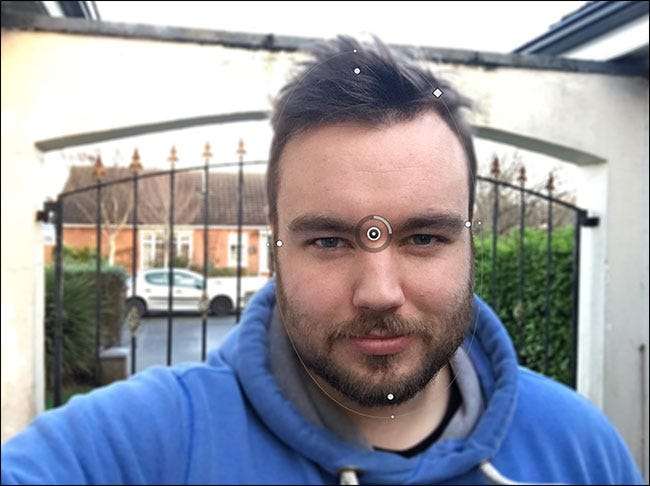
És itt van a kész hatásom.
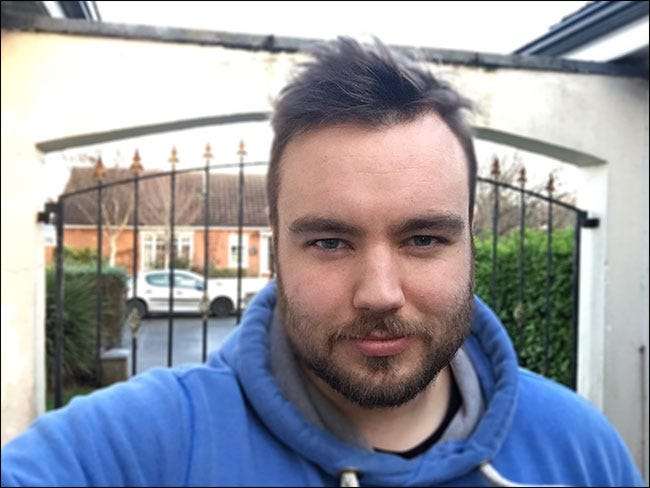
Láthatja, mennyivel jobban állok ki a háttérben ezzel a GIF előtt és után. A hatás finom megtartásával természetesnek tűnik:

Az okostelefon soha nem fog versenyezni a DSLR-rel, de a Photoshop alkalmazásával ésszerű munkát végezhetünk a hamisítással. A szerkesztett változat sokkal erősebb kép, mint az eredeti.







